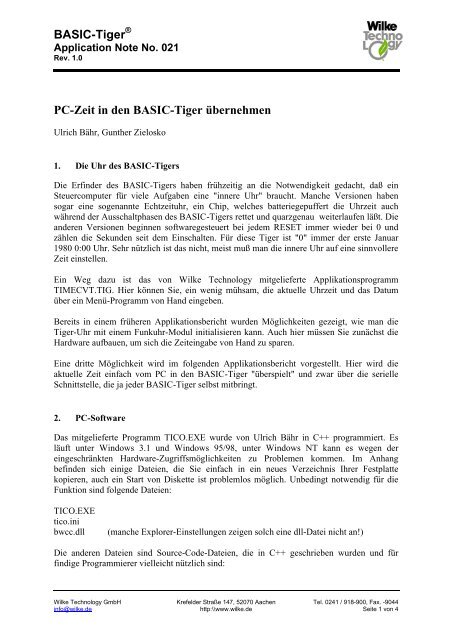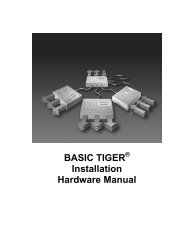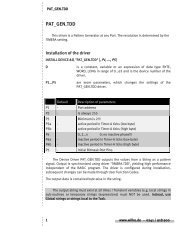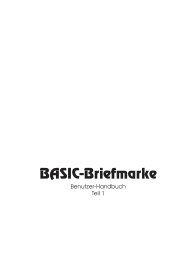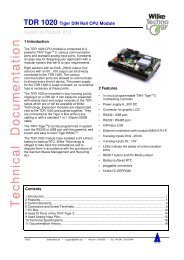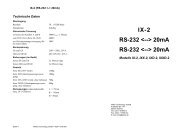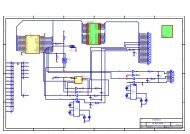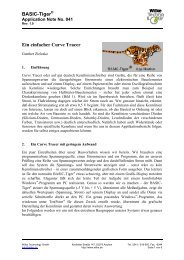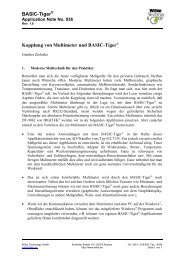BASIC-Tiger PC-Zeit in den BASIC-Tiger ... - Wilke Technology
BASIC-Tiger PC-Zeit in den BASIC-Tiger ... - Wilke Technology
BASIC-Tiger PC-Zeit in den BASIC-Tiger ... - Wilke Technology
Sie wollen auch ein ePaper? Erhöhen Sie die Reichweite Ihrer Titel.
YUMPU macht aus Druck-PDFs automatisch weboptimierte ePaper, die Google liebt.
<strong>BASIC</strong>-<strong>Tiger</strong> ®<br />
Application Note No. 021<br />
Rev. 1.0<br />
<strong>PC</strong>-<strong>Zeit</strong> <strong>in</strong> <strong>den</strong> <strong>BASIC</strong>-<strong>Tiger</strong> übernehmen<br />
Ulrich Bähr, Gunther Zielosko<br />
1. Die Uhr des <strong>BASIC</strong>-<strong>Tiger</strong>s<br />
Die Erf<strong>in</strong>der des <strong>BASIC</strong>-<strong>Tiger</strong>s haben frühzeitig an die Notwendigkeit gedacht, daß e<strong>in</strong><br />
Steuercomputer für viele Aufgaben e<strong>in</strong>e "<strong>in</strong>nere Uhr" braucht. Manche Versionen haben<br />
sogar e<strong>in</strong>e sogenannte Echtzeituhr, e<strong>in</strong> Chip, welches batteriegepuffert die Uhrzeit auch<br />
während der Ausschaltphasen des <strong>BASIC</strong>-<strong>Tiger</strong>s rettet und quarzgenau weiterlaufen läßt. Die<br />
anderen Versionen beg<strong>in</strong>nen softwaregesteuert bei jedem RESET immer wieder bei 0 und<br />
zählen die Sekun<strong>den</strong> seit dem E<strong>in</strong>schalten. Für diese <strong>Tiger</strong> ist "0" immer der erste Januar<br />
1980 0:00 Uhr. Sehr nützlich ist das nicht, meist muß man die <strong>in</strong>nere Uhr auf e<strong>in</strong>e s<strong>in</strong>nvollere<br />
<strong>Zeit</strong> e<strong>in</strong>stellen.<br />
E<strong>in</strong> Weg dazu ist das von <strong>Wilke</strong> <strong>Technology</strong> mitgelieferte Applikationsprogramm<br />
TIMECVT.TIG. Hier können Sie, e<strong>in</strong> wenig mühsam, die aktuelle Uhrzeit und das Datum<br />
über e<strong>in</strong> Menü-Programm von Hand e<strong>in</strong>geben.<br />
Bereits <strong>in</strong> e<strong>in</strong>em früheren Applikationsbericht wur<strong>den</strong> Möglichkeiten gezeigt, wie man die<br />
<strong>Tiger</strong>-Uhr mit e<strong>in</strong>em Funkuhr-Modul <strong>in</strong>itialisieren kann. Auch hier müssen Sie zunächst die<br />
Hardware aufbauen, um sich die <strong>Zeit</strong>e<strong>in</strong>gabe von Hand zu sparen.<br />
E<strong>in</strong>e dritte Möglichkeit wird im folgen<strong>den</strong> Applikationsbericht vorgestellt. Hier wird die<br />
aktuelle <strong>Zeit</strong> e<strong>in</strong>fach vom <strong>PC</strong> <strong>in</strong> <strong>den</strong> <strong>BASIC</strong>-<strong>Tiger</strong> "überspielt" und zwar über die serielle<br />
Schnittstelle, die ja jeder <strong>BASIC</strong>-<strong>Tiger</strong> selbst mitbr<strong>in</strong>gt.<br />
2. <strong>PC</strong>-Software<br />
Das mitgelieferte Programm TICO.EXE wurde von Ulrich Bähr <strong>in</strong> C++ programmiert. Es<br />
läuft unter W<strong>in</strong>dows 3.1 und W<strong>in</strong>dows 95/98, unter W<strong>in</strong>dows NT kann es wegen der<br />
e<strong>in</strong>geschränkten Hardware-Zugriffsmöglichkeiten zu Problemen kommen. Im Anhang<br />
bef<strong>in</strong><strong>den</strong> sich e<strong>in</strong>ige Dateien, die Sie e<strong>in</strong>fach <strong>in</strong> e<strong>in</strong> neues Verzeichnis Ihrer Festplatte<br />
kopieren, auch e<strong>in</strong> Start von Diskette ist problemlos möglich. Unbed<strong>in</strong>gt notwendig für die<br />
Funktion s<strong>in</strong>d folgende Dateien:<br />
TICO.EXE<br />
tico.<strong>in</strong>i<br />
bwcc.dll (manche Explorer-E<strong>in</strong>stellungen zeigen solch e<strong>in</strong>e dll-Datei nicht an!)<br />
Die anderen Dateien s<strong>in</strong>d Source-Code-Dateien, die <strong>in</strong> C++ geschrieben wur<strong>den</strong> und für<br />
f<strong>in</strong>dige Programmierer vielleicht nützlich s<strong>in</strong>d:<br />
<strong>Wilke</strong> <strong>Technology</strong> GmbH Krefelder Straße 147, 52070 Aachen Tel. 0241 / 918-900, Fax. -9044<br />
<strong>in</strong>fo@wilke.de http:\\www.wilke.de Seite 1 von 4
<strong>BASIC</strong>-<strong>Tiger</strong> ®<br />
Application Note No. 021<br />
Rev. 1.0<br />
TCABTDLG.CPP<br />
TCABTDLG.H<br />
TICO.CPP<br />
TICO.DEF<br />
TICO.ICO<br />
TICO.IDE<br />
Tico.<strong>in</strong>i<br />
TICO.RC<br />
TICO.RH<br />
Nach dem Start des Programms TICO.EXE ersche<strong>in</strong>t folgendes Fenster:<br />
Bild 1 So zeigt sich das Programm TICO.EXE<br />
Sollte bei Ihnen etwas anderes im <strong>Zeit</strong>fenster stehen, ke<strong>in</strong>e Panik, das Programm hat natürlich<br />
die aktuelle <strong>Zeit</strong> Ihres <strong>PC</strong> übernommen. Wenn Sie "Datei" anklicken, kommen Sie <strong>in</strong> das<br />
Setup des kle<strong>in</strong>en Programms, hier können Sie die Nummer Ihrer seriellen <strong>PC</strong>-Schnittstelle<br />
sowie deren Parameter e<strong>in</strong>stellen. Sie sollten e<strong>in</strong>e Schnittstelle auswählen, die Ihr <strong>PC</strong><br />
tatsächlich frei hat, am besten die, die Sie auch zum La<strong>den</strong> Ihrer Programme <strong>in</strong> <strong>den</strong> <strong>BASIC</strong>-<br />
<strong>Tiger</strong> nehmen:<br />
Bild 2 Das SETUP-Menü<br />
<strong>Wilke</strong> <strong>Technology</strong> GmbH Krefelder Straße 147, 52070 Aachen Tel. 0241 / 918-900, Fax. -9044<br />
<strong>in</strong>fo@wilke.de http:\\www.wilke.de Seite 2 von 4
<strong>BASIC</strong>-<strong>Tiger</strong> ®<br />
Application Note No. 021<br />
Rev. 1.0<br />
Die an der jeweiligen Schnittstelle e<strong>in</strong>gestellten Parameter, wie Baudrate, Datenbits, Parität,<br />
Stopbits usw. wer<strong>den</strong> von W<strong>in</strong>dows übernommen und müssen natürlich auch im <strong>BASIC</strong>-<br />
<strong>Tiger</strong>-Programm so e<strong>in</strong>gestellt wer<strong>den</strong>.<br />
Das Programm TICO.EXE macht nun nichts anderes, als die im <strong>Zeit</strong>fenster ersche<strong>in</strong>ende<br />
<strong>Zeit</strong><strong>in</strong>formation als ASCII-Str<strong>in</strong>g auf die entsprechende serielle Schnittstelle auszugeben.<br />
In der Regel s<strong>in</strong>d solche kle<strong>in</strong>en Programme nicht sehr flexibel und tun e<strong>in</strong>fach nur das, was<br />
der Programmierer vorgegeben hat. Hier wurde e<strong>in</strong> anderer Weg beschritten. Die Datei<br />
TICO.INI (mit jedem Editor anzusehen und editierbar!) kann das Programm leicht an Ihre<br />
Anforderungen anpassen. So können Sie auch ohne C++-Kenntnisse das Format der <strong>Zeit</strong>- und<br />
Datumsausgabe ändern, Zusatztexte mit übertragen lassen (z.B. e<strong>in</strong> Paßwort), aber auch die<br />
Schnittstellen-Nr. und die Schnittstellenparameter anpassen usw. Im Anfangszustand steht <strong>in</strong><br />
der Datei TICO.INI:<br />
[Interface]<br />
COM=COM1<br />
Baud=9600<br />
Databits=8<br />
Parity=ke<strong>in</strong>e<br />
Stopbits=1<br />
[DateTime]<br />
Format=%02d:%02d:%02d %02d.%02d.%04d<br />
Order=hmsdny<br />
In <strong>den</strong> Zeilen COM=... bis Stopbits=... wer<strong>den</strong> die verwendete serielle Schnittstelle des <strong>PC</strong><br />
sowie deren Parameter e<strong>in</strong>gestellt, unter Format=... können Sie jeweils nach dem %02d e<strong>in</strong><br />
Trennzeichen Ihrer Wahl e<strong>in</strong>tragen, hier wurde für die Uhrzeit ":" und für das Datum "."<br />
gewählt. Mit der Zeile Order=... können Sie die Reihenfolge der <strong>Zeit</strong>angaben ändern.<br />
Genauso ist es möglich, vor und nach der <strong>Zeit</strong>angabe e<strong>in</strong>en beliebigen Text zu übertragen,<br />
z.B. <strong>in</strong> der Form "<strong>PC</strong>-<strong>Zeit</strong>: 13:12:11 16.06.2000". Der gesamte Str<strong>in</strong>g wird im ASCII-<br />
Format an die serielle Schnittstelle des <strong>PC</strong> und damit an <strong>den</strong> <strong>BASIC</strong>-<strong>Tiger</strong> gesendet. Sie<br />
können sogar ganz auf die <strong>Zeit</strong>übertragung verzichten und e<strong>in</strong>en normalen Text sen<strong>den</strong>, dann<br />
könnte die betreffende Zeile so aussehen:<br />
Format=hallo <strong>BASIC</strong>-<strong>Tiger</strong><br />
Für derartige Experimente müssen Sie natürlich die Str<strong>in</strong>glänge im <strong>Tiger</strong>-Basic-Programm<br />
entsprechend anpassen.<br />
Spielen Sie ruhig e<strong>in</strong> wenig...<br />
<strong>Wilke</strong> <strong>Technology</strong> GmbH Krefelder Straße 147, 52070 Aachen Tel. 0241 / 918-900, Fax. -9044<br />
<strong>in</strong>fo@wilke.de http:\\www.wilke.de Seite 3 von 4
<strong>BASIC</strong>-<strong>Tiger</strong> ®<br />
Application Note No. 021<br />
Rev. 1.0<br />
3. <strong>BASIC</strong>-<strong>Tiger</strong>-Software<br />
Damit die "<strong>Zeit</strong>zeichen" nicht <strong>in</strong>s Leere laufen, muß auch der <strong>BASIC</strong>-<strong>Tiger</strong> vorbereitet<br />
wer<strong>den</strong>. Im Anhang wer<strong>den</strong> zwei Programme vorgestellt, mit <strong>den</strong>en man die <strong>Zeit</strong><strong>in</strong>formation<br />
empfangen und weiterverarbeiten kann.<br />
Das Programm <strong>PC</strong>TIME01.TIG wartet nach dem RESET des <strong>BASIC</strong>-<strong>Tiger</strong>s auf e<strong>in</strong>e seriell<br />
(Plug-andPlay-Lab, SER1) übertragene <strong>Zeit</strong><strong>in</strong>formation und zeigt diese e<strong>in</strong>fach auf dem<br />
Display an. Die Abfrage wird ständig wiederholt, so daß auf dem Display e<strong>in</strong>e Uhr mit<br />
Datumsanzeige dargestellt wird, die sich allerd<strong>in</strong>gs nur ändert, wenn Sie <strong>den</strong> "Sen<strong>den</strong>"-Knopf<br />
am <strong>PC</strong> drücken. Nicht sehr spektakulär, aber als Funktionstest für die Übertragung ganz<br />
brauchbar. Die im <strong>Tiger</strong>-<strong>BASIC</strong>-Programm und die <strong>in</strong> der TCICO.INI-Datei stehen<strong>den</strong> Daten<br />
für die serielle Schnittstelle s<strong>in</strong>d bereits aufe<strong>in</strong>ander abgestimmt und sollten e<strong>in</strong>e fehlerfreie<br />
Übertragung gewährleisten. Bei eigenen E<strong>in</strong>stellungen müssen sie natürlich vorher<br />
abgeglichen wer<strong>den</strong>!<br />
Das Programm <strong>PC</strong>TIME02.TIG ist wesentlich komfortabler und universeller. Es benutzt als<br />
Grundlage das schon vorher erwähnte <strong>BASIC</strong>-<strong>Tiger</strong>-Programm TIMECVT.TIG. Hier wird<br />
ebenfalls nach dem RESET des <strong>BASIC</strong>-<strong>Tiger</strong>s die SER1-Schnittstelle auf e<strong>in</strong>e <strong>Zeit</strong>-<br />
Information abgefragt. Kommt <strong>in</strong>nerhalb von 10 Sekun<strong>den</strong> ke<strong>in</strong>e, läuft e<strong>in</strong>e eventuell<br />
vorhan<strong>den</strong>e Echtzeituhr e<strong>in</strong>fach weiter. Bei nicht vorhan<strong>den</strong>er Echtzeituhr beg<strong>in</strong>nt der <strong>Tiger</strong><br />
se<strong>in</strong>e "<strong>Zeit</strong>rechnung" wie immer mit dem 1.1.1980 <strong>in</strong> der Sekunde 0. Kommt dagegen e<strong>in</strong>e<br />
serielle <strong>Zeit</strong><strong>in</strong>formation vom <strong>PC</strong>, wird diese e<strong>in</strong>gelesen, <strong>in</strong> das <strong>in</strong>terne <strong>BASIC</strong>-<strong>Tiger</strong>-Format<br />
umgewandelt und die <strong>BASIC</strong>-<strong>Tiger</strong>-Uhr programmiert. Danach wird sie im Programm wieder<br />
zur normalen <strong>Zeit</strong> rückverwandelt und ständig ausgegeben.<br />
4. Hardware<br />
Hier nur e<strong>in</strong> H<strong>in</strong>weis. Denken Sie daran, daß nicht alle <strong>Tiger</strong>-Module e<strong>in</strong>e echte RS232-<br />
Schnittstelle haben. Im Plug-and-Play-Lab spielt das ke<strong>in</strong>e Rolle, bei eigenen Applikationen<br />
müssen Sie aber dafür sorgen, daß Module ohne e<strong>in</strong>gebaute RS232-Schnittstelle nur über<br />
e<strong>in</strong>em Schnittstellenwandler (z.B. MAX232 - Applikationsh<strong>in</strong>weise beachten!) mit dem <strong>PC</strong><br />
kommunizieren können.<br />
<strong>Wilke</strong> <strong>Technology</strong> GmbH Krefelder Straße 147, 52070 Aachen Tel. 0241 / 918-900, Fax. -9044<br />
<strong>in</strong>fo@wilke.de http:\\www.wilke.de Seite 4 von 4